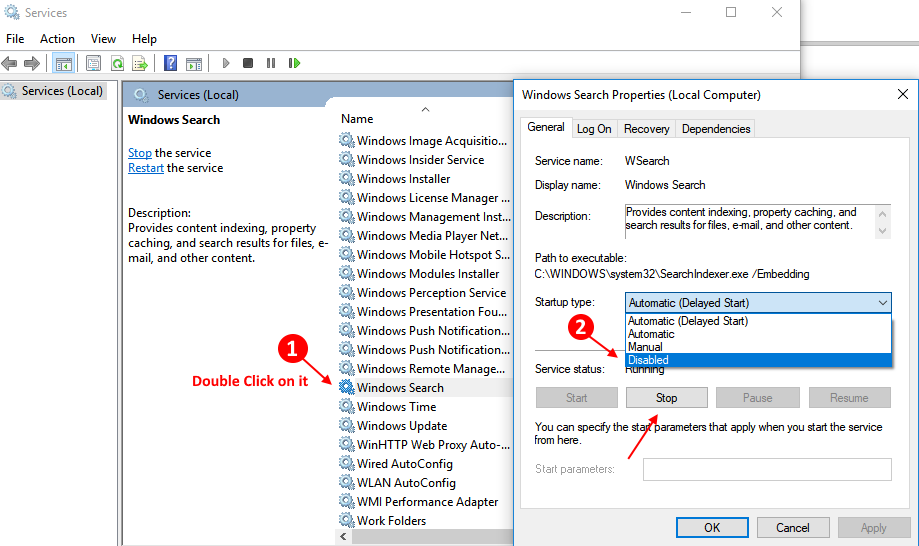Par Administrateur
Ici, dans cet article, je vais vous expliquer comment désactiver les services de recherche Windows 10. Si vous désactivez la recherche Windows 10, la fonctionnalité d'indexation et de mise en cache de la recherche sera désactivée. Bien que la recherche Windows 10 fonctionnera toujours. La plupart du temps, cela est fait pour améliorer les performances de Windows 10, car les services de recherche Windows 10 consomment beaucoup de mémoire en arrière-plan. Voyons comment le désactiver.
Désactiver temporairement la recherche Windows 10
Étape 1 - Ouvrir invite de commande en tant qu'administrateur. Pour ouvrir l'invite de commande en tant qu'administrateur, recherchez cmd dans Windows 10 recherchez et faites un clic droit sur le résultat de la recherche et cliquez sur Exécuter en tant qu'administrateur.

Étape 2 - Exécutez la commande ci-dessous.
net.exe arrête "Recherche Windows"
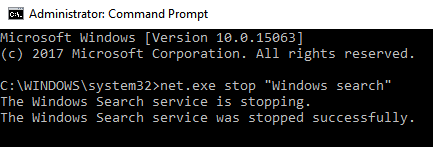
Remarque - Cela ne le désactive que temporairement et il se redémarre dès le prochain redémarrage de Windows. Pour le redémarrer manuellement, exécutez la commande :
net.exe démarre "Recherche Windows"
Désactiver définitivement la recherche Windows 10
Étape 1 - Recherche services.msc dans la recherche de la barre des tâches de Windows 10.
Étape 2 – Cliquez sur prestations de service.
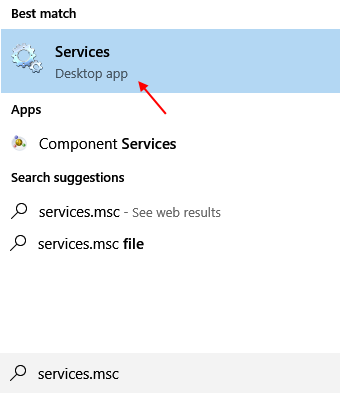
Étape 3 – Maintenant, trouvez recherche de fenêtres entrée de la liste.
Étape 4 - Double-cliquez dessus. Choisir type de démarrage comme désactivéede la liste déroulante.
Étape 5 – Cliquez sur arrêter. Appuyez enfin sur d'accord.